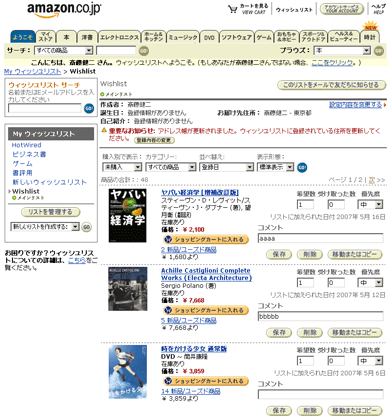Amazonウイッシュリストで“読んだ本”を管理する:3分LifeHacking
蔵書録を作るなら、Amazonのウイッシュリストが便利。「未購入」から「購入したけど読んでない」、そして「読破済み」まで全部管理できてしまう。
読書好きな人なら、これまで何度かは「自分の持っている本、読んだ本を一覧できるようにしよう」と思ったことがあるはずだ。一昔前なら、「じゃあデータベースソフトで」「Excelを使って」となったわけだが、今なら、すごく簡単に立派な蔵書録を作ることができる。
その方法とは、Amazon.co.jpの「ウイッシュリスト」を使うものだ。ウイッシュリストは、もともと自分が欲しい商品を登録しておいて公開し、友人たちがこれを参考にプレゼントを贈るというもの。しかし、日本では“Amazonのウイッシュリストからプレゼントした”という話はついぞ聞いたことがない。でもせっかくある機能なら、当初の用途と違っても活用してしまえばいいのだ。
使い方は簡単だ。Amazonで商品を開いたら、「ウイッシュリストに追加する」を押すだけ。これだけである。ウイッシュリストには追加した本が並び、カテゴリーや登録日、価格、優先度、商品名などで並び替えることもできる。本のそれぞれに25文字までのコメントも付けることができるので、感想なども書いておける。
複数のウイッシュリストを作ることもでき、自分なりの分類も容易だ。
シンプルだが、細かなところまで操作性に気を配っている。ちなみに、「ウイッシュリストで読書管理」を実践していたBiz.IDの執筆陣の1人、大橋悦夫氏は「登録するウイッシュリストを変更したり、複数のウイッシュリストに登録したいときも、一覧表から複数の書籍を選んでまとめて移動できる。そうした作り込みが良くできている」と評価している。
これから蔵書録を作っていこう! という人に
今持っている書籍を追加するには、いちいち検索していかなくてはならないので、一番いいのは“これから買う本を完全に蔵書録化する”ことだ。
まず欲しいと思った本があったら、購入前にウイッシュリストに追加する。名前は「購入予定」などがいいだろう。その後、自分のウイッシュリストからAmazonで本を購入すると、ウイッシュリストの「受け取った数」が自動的に増えて、購入別も「未購入」から「購入済み」に変更される。「リストに登録された日」も、移動したタイミングで変更されるので、読破した日も管理できる。移動ではなくコピーにすればオリジナルの日付は変わらないので、うまく使い分けよう。
お勧めなのは、買っただけでなく読んだタイミングで、その本を選択して、別のウイッシュリストに移すことだ。これで、
- 欲しいけど未購入
- 購入したが読んでいない
- 読破済み
という分類がスムーズに行える。
ちなみに、「ウイッシュリストで読書管理」を実践していた大橋氏は、タグ付けや、クリックによって表示位置が上がる「ぺた」機能などを持ったより高機能な「SocialTunes」に現在は移行している。ただし、ウイッシュリストのいいところは、「動作が軽いこと、リストを他人に公開しない非公開モードがあること、最終的にAmazonで購入することが多いということ」(大橋氏)だ。
自分のウイッシュリスト内の検索ができないなど、機能的に厳しいところもあるが、APIなども公開しているAmazonだけに、スキルがあればカスタマイズは容易。ウイッシュリストをRSSとして出力するスクリプトなどを作成した方もいるので盛り上がりを期待したい。
書籍の購入の流れと一体化されているため、あまり気張らなくても自然と蔵書録ができてしまうという、気軽さがウイッシュリストの特徴。高機能なサービスで管理を始める前に、試してみるのもいい。
| サービス名 | 内容 |
|---|---|
| Amazon.co.jpウイッシュリスト | 自分の蔵書管理データベースとしてウイッシュリストを使う |
関連記事
- LifeHack(ライフハック)
- 書店にいるのに、本のタイトルや著者名を思い出せない!を解決
お目当ての本があって書店に行ったのに、タイトルや著者名、出版社名が分からなくて買えない、という経験をしたことはないだろうか。そんなときに便利な方法を紹介する。
関連リンク
Copyright © ITmedia, Inc. All Rights Reserved.
アイティメディアからのお知らせ
人気記事ランキング
- 守ったつもりが、守れていなかった アスクルのランサム被害報告書の衝撃
- セキュリティ担当に年収3000万 「事務員扱い」の日本とは違う、米国病院の人材獲得法
- IT人材の偏りが招く「国難」 IPA登氏、労働価値がスケールする領域への人材転換を提言
- アサヒのランサムウェア被害はなぜ起きたのか? 凶悪グループ「Qilin」のリアル
- AIエージェントは本当に戦力になるのか “AI部下”育成術をSakana AI研究者に聞いた
- Next.js狙う大規模攻撃「PCPcat」を確認 48時間で約6万台のサーバを侵害
- 複数のFortinet製品に深刻な脆弱性 ログイン認証をバイパスされるリスク
- ITエンジニア3200人が選ぶ、オフィス出社が「肯定」できる条件【調査】
- アスクル、ランサムウェア被害の全容公表 流出した顧客情報と侵入経路が判明
- iPhoneなどApple製品にゼロデイ脆弱性 悪用も確認済みのため注意